削除してしまったYahoo(ヤフー)メールを復元する方法
確認済のYahooメールをゴミ箱に移動して、さらに、ゴミ箱を空にしたのはよくあることでしょうね。で、削除したYahoo(ヤフー)メールを復元したいなら、どうすればよいですか。本文では、ヤフーメールをゴミ箱などから復元する方法をご紹介いたしますので、必要なら、ご参考ください。
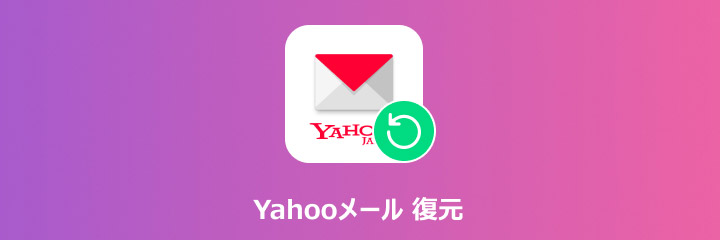
Yahooメールを削除・完全削除する方法
Yahooメールを復元する前に、まずは、どうやってYahooメールを削除したり、完全削除したりすることができるかを知っておきましょう。
Yahoo!メールの受信箱にメールがいっぱい入っていたら、確認済のメールやいらないメールを削除する気があります。
Yahoo!メールにログインして、受信箱から削除したいメールを見つけて、その左側にあるチェックボックスにチェックを入れて、メニューバーにある「削除」をクリックして、確認画面にある「削除」をクリックすることでYahooメールを簡単に削除できます。ちなみに、すべてのYahoo!メールを一括して削除する気があれば、その一番上にあるチェックボックスにチェックを入れて、メニューバーにある「削除」をクリックしてください。
上記のように進めば、Yahoo!メールが削除され、ゴミ箱に移動されます。そして、サイドバーにある「ゴミ箱」に入って、メールを選択して削除すれば、Yahoo!メールが完全に削除されるようになります。
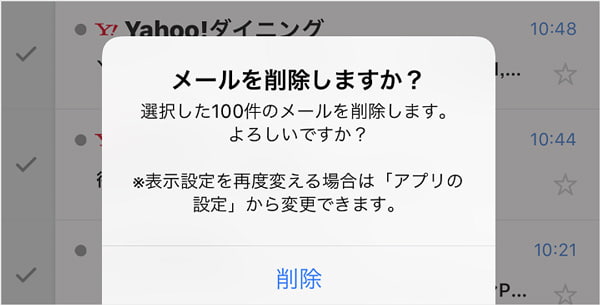
3つの方法もある!Yahoo!(ヤフー)メールを復元する方法
下記では、削除されてしまったYahoo!メールを復元する方法を3つご紹介いたしますので、自分にとって一番ふさわしい方法をお試しください。
1、デスクトップ版・ゴミ箱から消してしまったYahoo!メールを復元
Yahoo!(ヤフー)メールがゴミ箱から削除されていない限り、そのゴミ箱から簡単に復元することができます。
ステップ 1ご利用のブラウザからYahoo!メールを開いて、アカウントとパスワードでログインします。
ステップ 2サイドバーから「ゴミ箱」フォルダを開くと、すべてのメールが表示されます。
ステップ 3復元したいYahoo!メールの左側にあるチェックボックスにチェックを入れ、メニューバーにある「移動」をクリックして、そのYahoo!メールが元の受信箱などのフォルダに戻ります。
2、モバイルスマホ版・iPhoneやAndroidなどからYahoo!メールを復元する方法
WindowsやMacなどでは、ゴミ箱から削除してしまったYahoo!メールを復元するだけでなく、スマホでもゴミ箱からYahoo(ヤフー)メールを確認して復元することができます。
ステップ 1スマホからYahoo!メールに入って、ゴミ箱フォルダを開きます。
ステップ 2そして、その中に入ったメールから復元したいメールを見つけて、「移動」をタップして、消してしまったYahoo!メールを受信箱などに移動して復元することができます。
ヤフーメールのゴミ箱には7日間の保存期間が設定されていますので、その保存期間が過ぎたら、ゴミ箱に移動されたメールが完全に削除されます。そのとき、完全削除されたYahoo!メールを復元するのは簡単なことではありません。
3、プロなメール復元ソフトである「Aiseesoft データ 復元」でYahoo!メールを復元
消してしまったYahoo!メールをゴミ箱からも見つけられなく、完全に削除されたら、どうすればよいのでしょうか。そのまま諦めるのはまだ早いです。下記では、Aiseesoft データ 復元という消えた写真・画像、音声、動画などの復元に対応した、多機能を一本に凝らして、Yahooメールも復元してくれるソフトをご紹介いたしましょう。
 おススメ点
おススメ点
- パソコンやハードディスク、フラッシュメモリ、携帯電話、メモリカード、フォーマットされたりしたSDカードから消えたデータを復元可能
- 写真や動画、画像、メール、ドキュメントなど様々なデータを復元可
- クイックスキャンとディープスキャンが利用可
- スキャンした結果を確認し、フィルターで素早く検索可
では、このデータ復元を無料ダウンロード・インストールして、削除されてしまったヤフーメールを復元する方法をご紹介いたしましょう。
ステップ 1ヤフーメールの保存場所を選択
このヤフーメール復元ソフトを立ち上げて、消してしまったヤフーメールの保存場所であるディスクを選択します。
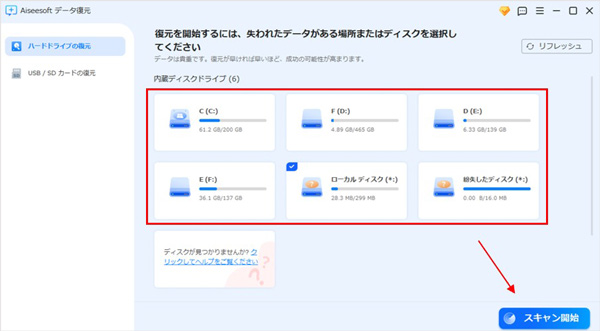
ステップ 2消してしまったヤフーメールを見つけるためのスキャン
ヤフーメールの保存場所を指定してから、右下にある「スキャン開始」をクリックして、クイックスキャンが始まります。特に、クイックスキャンが完了したら、ディープスキャンに入りますので、お待ち下さい。
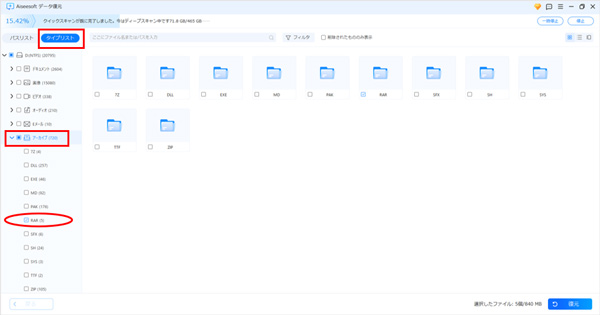
ステップ 3スキャン結果からヤフーメールを見つけて復元
スキャンが終わったら、すべてのデータがカテゴリごとにリストされます。パスリストまたはタイプリストのいずれかを選んで、消えたヤフーメールを見つけてください。最後、右下にある「復元」をクリックして、Yahoo(ヤフー)メールを復元することができます。
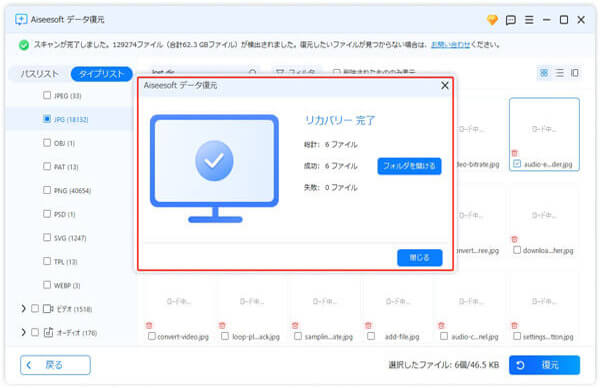
このデータ復元では、Yahooメールだけでなく、Gmailメールの復元やOutlookメールの復元、Thunderbirdメールなどの復元にも対応できますので、メールが受信箱やゴミ箱から消えたら、ご利用ください。
また、消えたインスタ写真・画像を復元したり、削除してしまった動画や音声を復元することもできます。とくに、AI技術を導入したので、消えた写真を修復してから復元するのは特徴です。
まとめ
以上は、パソコンまたはスマホで消してしまったヤフー(Yahoo!)メールをそのゴミ箱から復元したり、ヤフー(Yahoo!)メールが完全に削除されたときにプロなメール復元ソフトで復元したりする方法の詳しいご紹介でした。今後、メールだけでなく、ワードやエクセルなどのドキュメントなどを復元する必要があれば、ご参考ください。さらに、無料で消えたデータを復元したいなら、データ復元フリーソフト 10選を参考にしてください。




